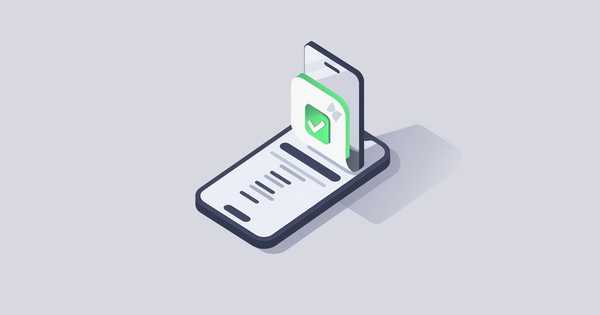驱动程序是硬件与操作系统之间的“翻译官”,没有它,电脑可能无法识别显卡、声卡等设备,甚至导致性能下降或功能异常。定期更新驱动可以修复漏洞、提升兼容性,尤其对游戏玩家和专业软件用户来说,新版驱动往往能优化性能。但需注意:老旧硬件或系统更新驱动可能引发兼容性问题,若当前使用稳定,无需盲目追新。
2、系统自带工具更新

Windows系统内置了两种便捷的更新方式。一是通过Windows更新:进入“设置→更新与安全→Windows更新”,点击“检查更新”,系统会自动下载包括驱动在内的补丁。二是通过设备管理器:右键“此电脑”选择“管理”,在“设备管理器”中右键目标设备,选择“更新驱动程序”,可自动搜索或手动指定驱动路径。优点是安全可靠,但可能无法覆盖所有硬件的最新驱动。
3、第三方驱动工具推荐

对于小白用户,第三方工具如驱动人生、驱动总裁等能一键扫描并安装缺失或过时的驱动。以驱动人生为例,安装后点击“立即扫描”,软件会识别硬件型号并匹配官方驱动库,支持批量升级和备份还原。但需警惕部分工具捆绑广告,建议优先选择官网版本,或使用海外版(如Driver Talent)以减少干扰。
4、手动下载官网驱动
追求精准更新的用户可直接访问硬件厂商官网(如NVIDIA、Intel、华硕),在“支持”页面输入设备型号和系统版本,下载最新驱动包。以显卡为例:通过NVIDIA官网或GeForce Experience工具,可获取专为游戏优化的驱动版本。此方法确保驱动与硬件完全匹配,适合关键设备(如显卡、主板芯片组)。
5、常见问题与解决
驱动冲突或安装失败:在设备管理器中卸载问题驱动,勾选“删除驱动程序软件”,重启后重新安装。若更新后系统蓝屏,可进入安全模式回滚驱动版本。设备叹号提示:可能是驱动未正确安装,尝试通过Windows Update补充或从品牌官网(如华硕)下载专用驱动。打印机驱动异常:通过控制面板的“设备和打印机”手动添加,或从微软更新目录下载.cab格式驱动包解压安装。创新科技网 www.ZqcYZg.com
6、更新后的注意事项
完成驱动更新后,建议重启电脑以生效。部分专业软件(如视频剪辑工具)可能需要重新配置硬件加速选项。若遇到性能不升反降,可检查驱动设置(如NVIDIA控制面板的3D选项)或暂时退回旧版。定期备份驱动(使用设备管理器或第三方工具)能在出现问题时快速恢复。